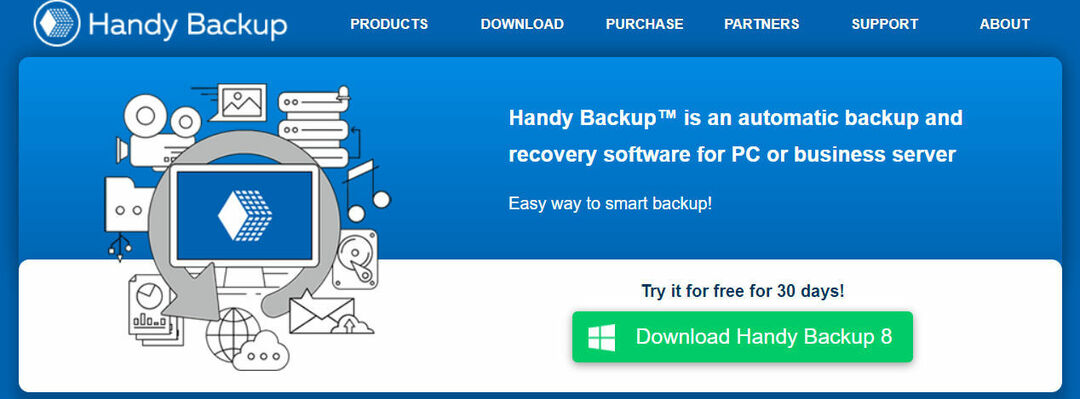- सैमसंग डेटा माइग्रेशन एक प्रसिद्ध सॉफ्टवेयर है जो उपयोगकर्ताओं को अपने सभी डेटा को अपने एचडीडी से एक नए एसएसडी में माइग्रेट करने में मदद करने के लिए डिज़ाइन किया गया है।
- अपने डेटा को माइग्रेट करने के लिए, अपने एचडीडी और एसएसडी को दोबारा जांचें कि वे काम करते हैं या नहीं।
- हमारे व्यापक की जाँच करने में संकोच न करें पीसी सॉफ्टवेयर हब इस विषय पर अधिक चरण-दर-चरण मार्गदर्शिकाओं के लिए।
- अपनी फ़ाइलों को प्रभावी ढंग से प्रबंधित करने के तरीके के बारे में अधिक जानकारी के लिए, हमारे समर्पित देखें फ़ाइल प्रबंधन अनुभाग.

यह सॉफ़्टवेयर आपके ड्राइवरों को चालू रखेगा, इस प्रकार आपको सामान्य कंप्यूटर त्रुटियों और हार्डवेयर विफलता से सुरक्षित रखेगा। 3 आसान चरणों में अब अपने सभी ड्राइवरों की जाँच करें:
- ड्राइवर फिक्स डाउनलोड करें (सत्यापित डाउनलोड फ़ाइल)।
- क्लिक स्कैन शुरू करें सभी समस्याग्रस्त ड्राइवरों को खोजने के लिए।
- क्लिक ड्राइवर अपडेट करें नए संस्करण प्राप्त करने और सिस्टम की खराबी से बचने के लिए।
- DriverFix द्वारा डाउनलोड किया गया है 0 इस महीने पाठकों।
सैमसंग डेटा माइग्रेशन अटकी समस्या एक आम और कष्टप्रद समस्या है जिसका सामना कई उपयोगकर्ता करते हैं।
यह अलग-अलग प्रतिशत जैसे 0%, 99%, 100% पर रुक सकता है, जबकि उपयोगकर्ता कोशिश कर रहे हैं SSD को HDD क्लोन करें या सिस्टम और डेटा ट्रांसफर के लिए एक नई हार्ड ड्राइव।
यह बताना कठिन है कि कौन सा विशिष्ट भाग किस ओर जाता है सैमसंग डेटा माइग्रेशन अटक गया त्रुटि संदेश, लेकिन नीचे कुछ आसान चरण दिए गए हैं जिनका पालन करके आप इसे शीघ्रता से हल कर सकते हैं।
मैं सैमसंग डेटा माइग्रेशन अटकी त्रुटि को कैसे ठीक कर सकता हूं?
1. अपना माइग्रेशन शुरू करने से पहले अपने एचडीडी और एसएसडी की जांच करें

- दबाओविंडोज की + एक्सखोलने के लिए शुरुआत की सूची।
- चुनते हैं खोज और टाइप करें अध्यक्ष एवं प्रबंध निदेशक कमांड प्रॉम्प्ट खोलने के लिए।
- पर राइट-क्लिक करें सही कमाण्ड।
- पर क्लिक करें व्यवस्थापक के रूप में चलाएं।
- लॉग इन करें एक प्रशासक के रूप में।
- जब कमांड प्रॉम्प्ट लॉन्च होता है, तो कमांड टाइप करें: chkdsk सी: /f /r /x
अधिकांश समय एसडीएम विफल रहता है यह दर्शाता है कि आपके ड्राइव में कुछ गड़बड़ है।
आप चला सकते हैं chkdsk प्रत्येक ड्राइव पर कमांड, पुरानी और नई, यह जांचने के लिए कि दोनों ड्राइव ठीक हैं।
अगर किसी तरह chkdsk आपके पीसी पर अटक जाता है, तो एक बार जरूर देखें यह शानदार लेख और समस्या को जल्दी ठीक करें।
2. सत्यापित करें आपना केबल कनेक्शन

आपके SATA/USB केबल कनेक्शन के कारण डेटा माइग्रेशन के दौरान स्थानांतरण प्रक्रिया बाधित हो सकती है। इस मामले में, आपको केवल यह सत्यापित करना होगा कि SATA/USB ठीक से जुड़ा हुआ है।
यदि वे ठीक से जुड़े हुए हैं लेकिन समस्या अभी भी बनी हुई है, तो आप आसानी से HDD SATA केबल को दूसरे में प्लग कर सकते हैं मदरबोर्ड पोर्ट, या बस किसी अन्य SATA केबल का उपयोग करने का प्रयास करें। अगर यह अभी भी काम नहीं करता है, तो आपको अपने यूएसबी ड्राइव को दूसरे पोर्ट पर ले जाना होगा।
यह सोचने के बजाय कि सैमसंग डेटा माइग्रेशन के कारण क्या समस्या है और समस्या को हल करने की कोशिश कर रहा है, आप विकल्प का उपयोग कर सकते हैं सॉफ्टवेयर अपना बैकअप लेने के लिए एचडीडी सेवा मेरे एसएसडी.
हम अनुशंसा करते हैं कि आप शक्तिशाली की क्षमताओं का पता लगाएं Ashampoo बैकअप प्रो, जो आपको एक बटन क्लिक करने के समान ही आसानी से अपने महत्वपूर्ण डेटा का बैकअप लेने में सक्षम बनाता है।
यह अद्भुत सॉफ्टवेयर न केवल किसी भी बैकअप समस्या को हल करता है बल्कि समयबद्ध तरीके से करता है, और यह सब समझने में आसान और उपयोग में आसान इंटरफ़ेस में लपेटा गया है।

Ashampoo बैकअप प्रो
इस संपूर्ण और सहज ज्ञान युक्त सॉफ़्टवेयर के साथ आसानी से बैकअप बनाएं, और अपना डेटा खोने की संभावना के बारे में कभी चिंता न करें।
बेवसाइट देखना
3. सुनिश्चित करें कि आपके पास एसडीएम का नवीनतम संस्करण है

- के लिए अपने ब्राउज़र में खोजें सैमसंग टूल्स और सॉफ्टवेयर.
- पर सैमसंग आधिकारिक वेबसाइट, के अंतर्गत आंकड़ों का विस्थापन, चुनते हैं उपभोक्ता एसएसडी के लिए सैमसंग डेटा माइग्रेशन सॉफ्टवेयर।
- पर क्लिक करें डाउनलोड नवीनतम के दाईं ओर बटन डाटा माइग्रेशन सॉफ्टवेयर पैकेज।
सैमसंग डेटा माइग्रेशन के साथ फाइल ट्रांसफर करते समय अलग-अलग प्रतिशत पर अटक जाना एक आम समस्या है।
अपना डेटा माइग्रेशन शुरू करने से पहले सबसे आसान उपाय यह है कि आप एसडीएम के अपने संस्करण की जांच करें और सुनिश्चित करें कि यह नवीनतम है।
विंडोज 10 में कमांड प्रॉम्प्ट नहीं चला सकते? इस गाइड के चरणों का पालन करें और इसे कुछ ही समय में करें
3. आपके द्वारा स्थानांतरित की जा रही फ़ाइलों की डेटा क्षमता की जाँच करें

यदि आप अपनी फ़ाइलों को बिना किसी समस्या के स्थानांतरित करना चाहते हैं, तो सुनिश्चित करें कि आपकी फ़ाइलें आपके उपलब्ध डिस्क स्थान के 75% से अधिक बड़ी नहीं होंगी।
उदाहरण के लिए, यदि आपकी SSD क्षमता 1TB है, तो आपका स्थानांतरण 750 GB से कम होना चाहिए। आप शेष डेटा को किसी अन्य स्थान पर कॉपी कर सकते हैं।
4. अपनी फ़ाइल और विभाजन के आकार से अवगत रहें

आपको अपने डेटा फ़ाइल आकार और विभाजन पर ध्यान देना होगा। यदि स्थानांतरण के दौरान आपका सैमसंग डेटा माइग्रेशन प्रतिक्रिया नहीं दे रहा है, तो सुनिश्चित करें कि आप एक साथ कई बड़ी फ़ाइलों या विभाजनों को स्थानांतरित नहीं करते हैं।
बड़े डेटा स्थानांतरण प्रोग्राम में बग और गड़बड़ियां पैदा कर सकते हैं। अपनी फ़ाइलों को छोटे बैचों में स्थानांतरित करने का प्रयास करें।
![बैकअप के बिना विंडोज 10 रजिस्ट्री को कैसे पुनर्स्थापित करें [परीक्षण किया गया]](/f/35c3436c6b34f6dab85a35d5fc6d9885.jpg?width=300&height=460)
![विंडोज 10 बैकअप काम नहीं कर रहा है / सिस्टम इमेज फेल [फिक्स्ड]](/f/070a532874d7d84db28fa5143a6d5a7a.jpg?width=300&height=460)